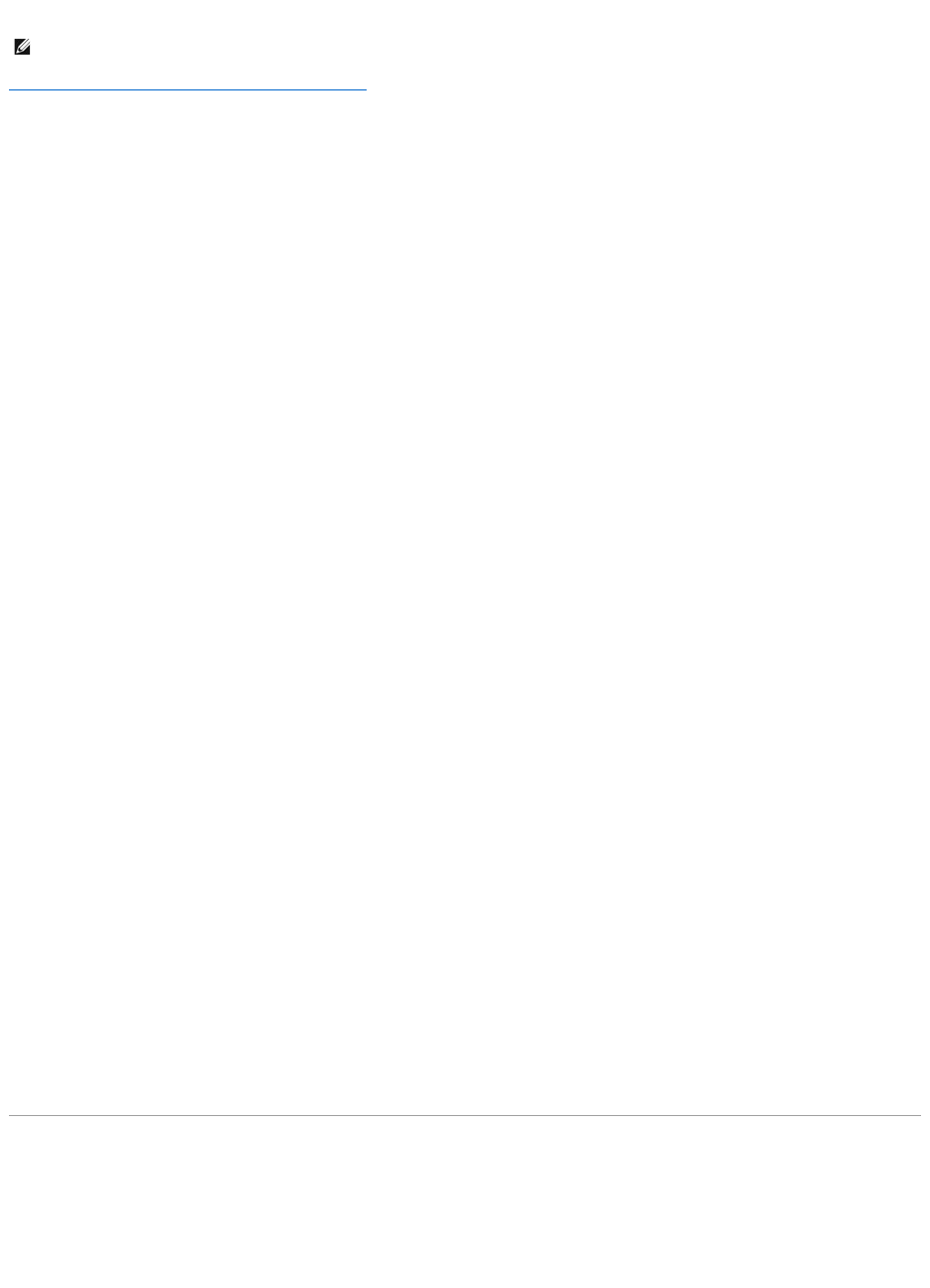De cd Drivers and Utilities (Stuur- en hulpprogramma's) gebruiken
Als Vorig stuurprogramma van Windows XP en Systeemherstel het probleem niet oplossen, moet u het stuurprogramma opnieuw installeren vanaf de cd
Drivers and Utilities (Stuur- en hulpprogramma's).
1. Sla alle open bestanden op en sluit deze, en sluit alle open programma's.
2. Plaats de cd Drivers and Utilities (Stuur- en hulpprogramma's) in het cd-station.
In de meeste gevallen zal de cd vanzelf starten. Als de cd niet start, gaat u naar Windows Verkenner en klikt u op het cd-station om de inhoud van de
cd te raadplegen. Vervolgens dubbelklikt u op het bestand autorcd.exe. De eerste keer dat u de cd start, kunt u worden gevraagd om setup-bestanden
te installeren. Klik op OK en volg de instructies op het scherm om verder te gaan.
3. Selecteer in het uitklapvenster Language (Taal) op de werkbalk uw voorkeurstaal voor het stuur- of hulpprogramma (indien beschikbaar). Er verschijnt
een welkomstvenster.
4. Klik op Volgende.
De cd zal automatisch de hardware scannen om na te gaan welke stuur- en hulpprogramma's er door uw computer worden gebruikt.
5. Nadat de cd de hardwarescan heeft voltooid, kunt u ook andere stuur- en hulpprogramma's detecteren. Selecteer in Search Criteria (Zoekcriteria) de
juistecategorieënvoordeuitklapmenu'svoorSystem Model (Computermodel), Operating System (Besturingssysteem) en Topic (Onderwerp).
Er zullen een of meer links verschijnen voor de specifieke stuur- en hulpprogramma's die door uw computer worden gebruikt.
6. Klik op de link voor een specifiek stuur- of hulpprogramma voor informatie over het stuur- of hulpprogramma dat u wilt installeren.
7. Klik op de knop Install (Installeren) (indien aanwezig) om de installatie van het stuur- of hulpprogramma te starten. Volg de instructies in het
welkomstscherm om de installatie te voltooien.
Als er geen knop Install (installeren) aanwezig is, is automatische installatie niet mogelijk. Raadpleeg voor instructies de daaropvolgende subgedeeltes.
Ook kunt u op Extract (Uitpakken) klikken, de uitpakinstructies volgen en het leesmij-bestand raadplegen.
Als u wordt gevraagd om naar de bestanden voor de stuurprogramma's te navigeren, klikt u op de cd-schijf in het venster met
stuurprogrammainformatie om de bestanden weer te geven die bij het stuurprogramma horen.
Stuurprogramma's handmatig opnieuw installeren
1. Nadat u de stuurprogrammabestanden naar uw vaste schijf hebt uitgepakt, zoals beschreven in de vorige sectie, klikt u op Start en klikt u vervolgens
met de rechtermuisknop op Deze computer.
2. Klik op Eigenschappen.
3. Klik op het tabblad Hardware en klik vervolgens op Apparaatbeheer.
4. Dubbelklik het type apparaat waarvoor u het stuurprogramma installeert (bijvoorbeeld Modems of Infrarode apparaten).
5. Dubbelklik de naam van het bestand waarvoor u het stuurprogramma installeert.
6. Klik op het tabblad Stuurprogramma en klik op Stuurprogramma bijwerken.
7. Klik op Ik wil zelf kiezen (geavanceerd) en klik vervolgens op Volgende.
8. Klik op Bladeren en blader naar de locatie waarnaar u de bestanden van het stuurprogramma eerder had gekopieerd.
9. Klik op Volgende zodra de naam van het juiste stuurprogramma verschijnt.
10. Klik op Voltooien en start de computer opnieuw op.
Problemen met incompatibiliteit van hardware of software oplossen
Als een apparaat niet wordt gedetecteerd tijdens het instellen van het besturingssysteem of als het wel wordt gedetecteerd maar niet juist wordt
geconfigureerd, kunt u de Hardware Troubleshooter (Probleemoplosser voor hardware) gebruiken om de incompatibiliteit op te lossen.
De probleemoplosser voor hardware starten:
1. Klik op de knop Start en klik vervolgens op Help and Support (Help en ondersteuning).